Microsoft Edgeブラウザで保存されたパスワードが消えた、または見つからない問題を修正する方法

世界中の何百万人ものユーザーが、好評のブラウザー Microsoft Edge を使用しています。頻繁にアクセスするWeb サイトのパスワードを保存するオプションは、Microsoft Edge の貴重な機能の 1 つです。
ただし、保存したパスワードが失われたり消えたりするという問題が発生する場合があります。このブログ投稿では、 Microsoft Edge でこの問題の潜在的な解決策を探ります。
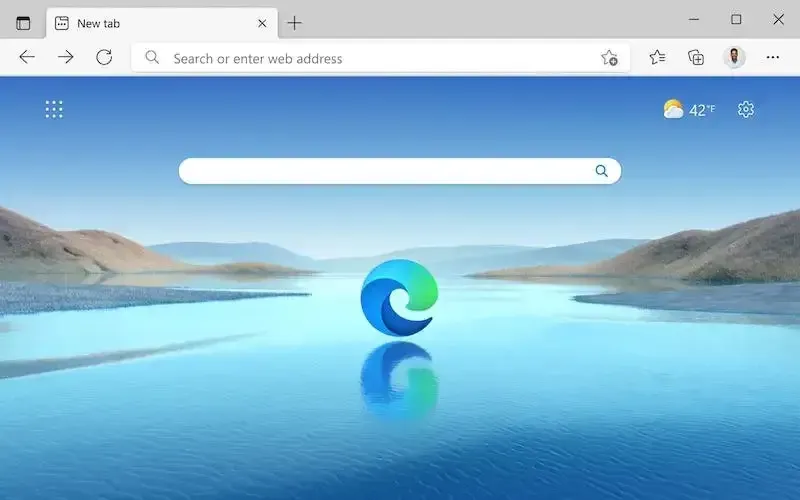
Microsoft Edge のインストールを修復して、保存されたパスワードの欠落を修正する
保存したパスワードが残っていても、ブラウザーの UI がパスワードを認識しない場合は、インストールを修復すると役立つことがあります。次の手順を実行します:
- Microsoft Edge ブラウザを終了します。
- Windows の設定に移動し、[アプリ] > [機能] を選択します。
- Microsoft Edge を選択します。
- 次に、[修正] > [修復] を選択します。
Microsoft サポートは、Edge ブラウザの問題を解決するためにこの修正を推奨しています。保存したパスワードがブラウザーに表示されないという Microsoft Edge のインストールの問題は修正できます。
パスワードの保存がオンになっているかどうかを確認する
Microsoft Edge でパスワード保存機能が有効になっていることを確認します。次の手順を実行します:
- [設定とその他] > [設定] > [プロファイル] でパスワードにアクセスします。
- 「パスワードの保存を提供する」オプションを有効にします。
Microsoft Edge のパスワード保存機能が無効になっている場合、ブラウザーはパスワードを保存しません。この機能により、Edge はパスワードを保存し、二度と失わないようにします。
Credential Manager を使用してパスワードを表示および回復する
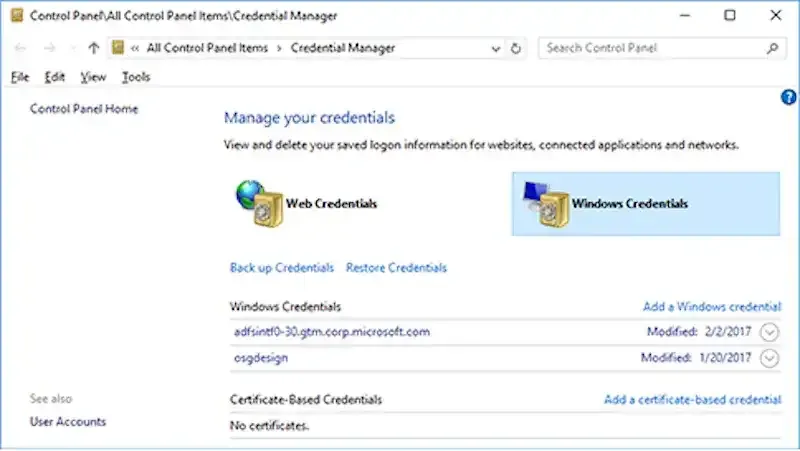
Microsoft Edge が保存したすべてのユーザー名とパスワードにアクセスするには、Windows 資格情報マネージャーを利用します。次の手順を実行します:
- スタートキーを押します。
- それを開くには、Credential Manager に入り、Enter キーを押します。
- [Web 資格情報] をクリックして、Microsoft Edge のパスワードとユーザー名の保存をすべて表示します。
- 利用可能なドロップダウン リストからサイト アドレスを選択します。
- 特定の Web サイトのパスワードを調べるには、パスワードの横にある [表示] を選択します。
Microsoft の Tech Community では、多数のユーザーがこのソリューションを提供しています。Edge に保存したパスワードが消失または紛失した場合は、Credential Manager を使用してアクセスして復元できます。
同期が有効になっていて、パスワードが含まれているかどうかを確認します
Microsoft Edge の同期がオンになっており、資格情報もそこに保存されていることを確認します。次の手順を実行します:
- 右上のメニューを使用して Microsoft Edge の設定に移動します。
- 同期が既にオフになっている場合は、[同期] に移動し、[同期をオンにする] をクリックします。
- [パスワード] オプションをオンに切り替えて、[確認] をクリックします。
同期が無効になっている場合、パスワードはデバイス間で保存または同期されません。同期を有効にし、パスワードが含まれていることを確認すると、すべてのデバイスでパスワードを保持および同期できます。
Microsoft Edge で Cookie が許可されているかどうかを確認する
ブラウザで Cookie が許可されていない場合、パスワードを保存して記憶する Edge の機能が妨げられる可能性があります。Edge で Cookie が許可されているかどうかを確認する方法は次のとおりです。
- ブラウザを最初からやり直してください。
- パスワードの問題が修正されたことを確認します。
小さなファイルである Cookie は、Web サイトがユーザーの設定やログインの詳細を記憶するのに役立ちます。そのブラウザーで Cookie をブロックしている場合、Edge は資格情報を保存できません。
Edge で Cookie を有効にすることにより、ブラウザーが資格情報を記憶して保存するのに役立ちます。
Windows PCをセーフモードで再起動してみてください
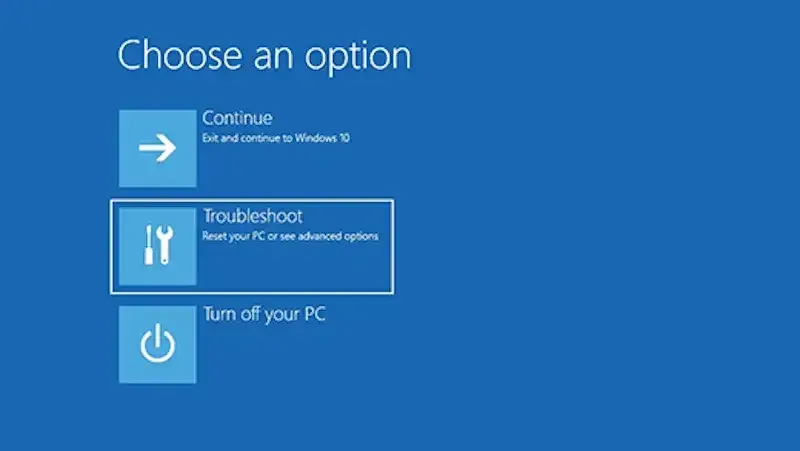
上記の提案のいずれも機能しない場合は、コンピューターをセーフ モードで起動して、問題がまだ存在するかどうかを確認してください。次の手順を実行します:
- コンピューターの電源を入れ、Windows または製造元のロゴが 3 回表示されたら電源を切ります。
- この時点で、コンピューターは Advanced Recovery Environment に入ります。
- [高度なオプション] > [トラブルシューティング] > [高度なオプション] メニューから、[再起動] を選択します。
- Safe Mode または Safe Mode with Networking を有効にするには、それぞれ 4 または F4 を押します。
セーフ モードに入って問題を特定し、追加のトラブルシューティングを行います。セーフ モードでは、Windows の実行に必要なドライバーとサービスのみが読み込まれます。
保存したパスワードがセーフ モードで正常に機能する場合は、サード パーティのアプリケーションまたはサービスが原因である可能性があります。
Microsoft Edge に保存したパスワードが消えたり、なくなったりすると、煩わしい場合があります。このブログ投稿の推奨事項に従って、問題を診断して解決してください。
この問題の修正には、Microsoft Edge のインストールの修正、パスワードの保存の有効化、資格情報マネージャーを使用したパスワードの表示と回復、同期の有効化とパスワードが含まれていることの確認、Edge での Cookie の有効化、セーフ モードでの起動が含まれます。
効果的な解決策がない場合は、Microsoft のサポート チームに連絡するか、オンラインで詳細を検索することを検討してください。



コメントを残す